Рассмотрим пример заполнения Декларации о плате за негативное воздействие на окружающую среду с помощью программы «ЭКО-Эксперт». В этом примере рассмотрим формирование Декларации по квартальным расчетам платыза предыдущие периоды.
1. Для того чтобы сформировать Декларацию о плате за НВОС нужно открыть журнал документов «Расчет платы за НВОС» и добавить новый документ. Чтобы сделать это, нажмите клавишуили щелкните мышкой по кнопке - «Добавить документ (Ins)». Откроется экранная форма «Расчет платежей (Новый)».

В открывшейся экранной форме внесите ИНН плательщика вручную или выберите его из документа «Лицевой счет», щелкнув мышкой по кнопке в поле ввода ИНН. При вводе ИНН вручную программа проверяет, есть ли природопользователь с таким ИНН в базе. Если природопользователь найден, то автоматически заполняются данные о плательщике. После этого происходит автоматическая корректировка года Декларации. Для формирования годовой Декларации в поле Квартал необходимо указать значение 0, иначе будет сформирован квартальный Расчет платы. В случае, если значения полей «Фактический адрес», «Руководитель», «Главный бухгалтер», «Исполнитель» и «Телефон» не заполнились, введите их вручную.
2. Далее переходим на вкладку «Расчет».
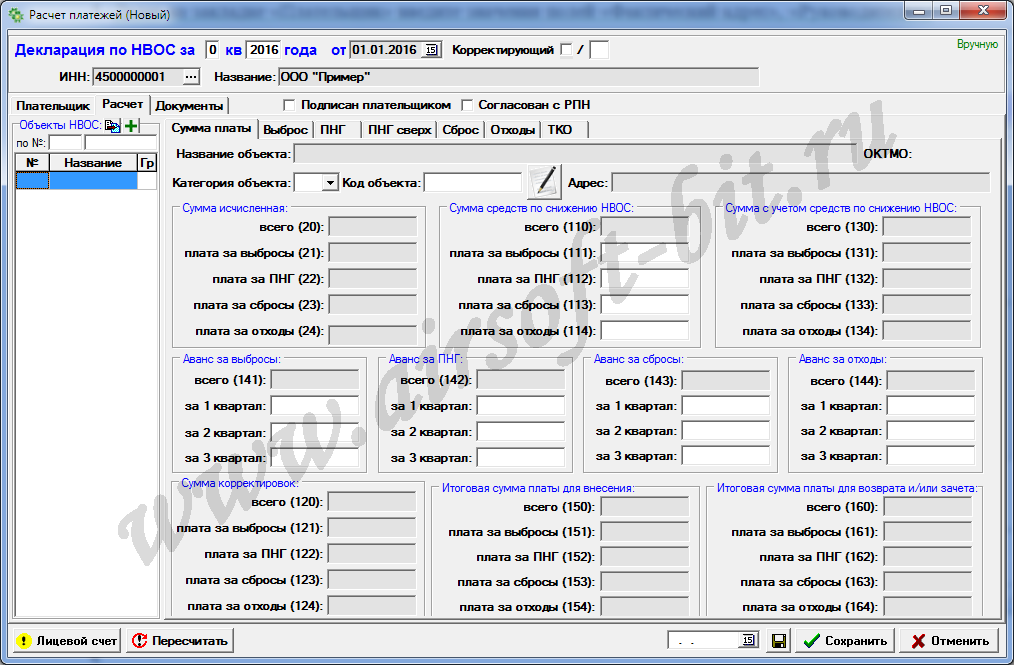
Для формирования Декларации щелкните мышкой по кнопке « -Добавить объекты с данными из предыдущего расчета». Появится окно, в котором нужно выбрать год 2015 или 2016. На основании квартальных расчетов выбранного года будет сформирована годовая Декларация.

Далее в окне нужно выбрать способ переноса данных из объектов плательщика. Если выбрано «по предприятию», то перенесутся все объекты, если выбрано «по объекту», то перенесутся данные по выбранному объекту, если выбрано «по ОКТМО», то перенесутся данные по всем объектам выбранного ОКТМО.
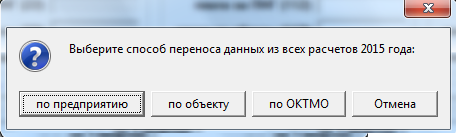
После выполнения этих действий программа автоматически заполнит список объектов, указанных в квартальных расчетах, и по каждому объекту данные на закладках «Сумма платы», «Воздух», «Вода» и «Отходы».
3. На закладке «Сумма платы в соответствующих полях» нужно указать «Категорию объекта» и «Код объекта». В полях «Сумма средств по снижению НВОС» указываются суммы платы, израсходованные на природоохранные мероприятия по снижению негативного воздействия при выбросах, сбросах и размещении отходов. В полях «Аванс за выбросы», «Аванс за ПНГ», «Аванс за сбросы» и «Аванс за отходы» вносятся суммы авансовых платежей за первые три квартала года. Остальные поля рассчитываются автоматически.
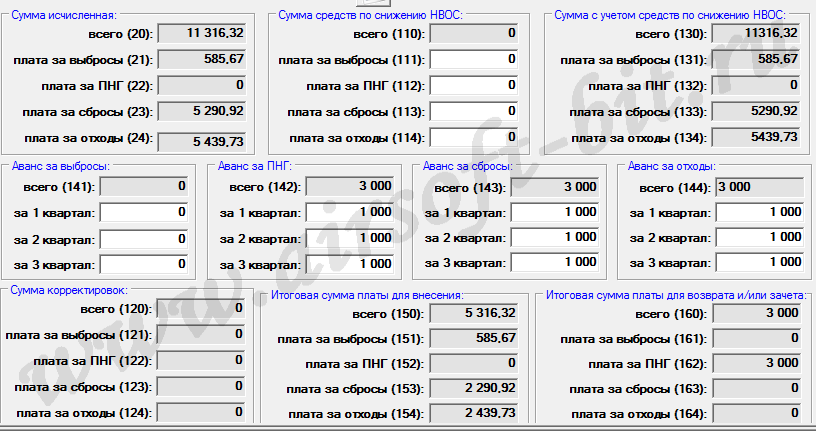
4. Далее переходим на вкладку «Выброс». На ней содержится информация по расчету выбросов, перенесенная из квартальных расчетов.
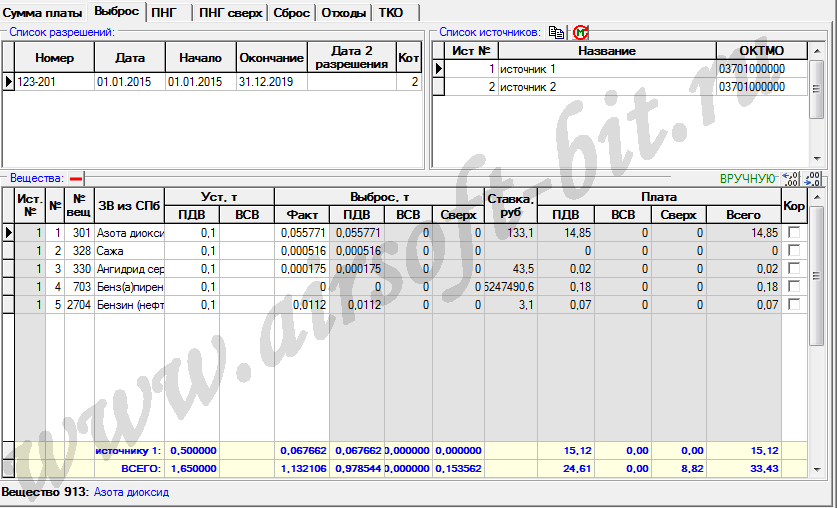
В таблице «Список разрешений» указаны разрешения на выброс по выбранному объекту. В колонке «Кот» указывается коэффициент 1 или 2, применяемый к ставкам платы за выбросы загрязняющих веществ. Коэффициент 2 применяется для территорий и объектов, находящихся под особой охраной в соответствии с федеральными законами. При отсутствии разрешения в таблицу заносится пустая строка, в которой заполнено только значение коэффициента Кот.
В таблице «Список источников» по каждому разрешению указаны источники выбросов. В нашем примере источники автоматически были перенесены из квартальных расчетов прошлого года следующим образом: загрязняющие вещества были сгруппированы по промплощадкам и пронумерованы, как «источник 1», «источник 2» и т.д.
Таблица «Вещества» содержит список загрязняющих веществ по каждому источнику выбросов в отдельности. Если нужно внести изменения в таблицу, то выделите ячейку в колонке «ЗВ из СПб» и нажмите «Enter». В правой части появится кнопка . Щелкните мышкой по этой кнопке и выберите из справочника «Вещества загрязняющие воздух (Спб)» нужное вещество. Затем в колонке «Уст. ПДВ/год» введите имеющиеся данные, при этом введенное значение запишется в колонку «Выброс факт». После корректировки колонки автоматически пересчитываются данные с массами и суммами платы по веществу.
5. Переходим на вкладку «Сброс»
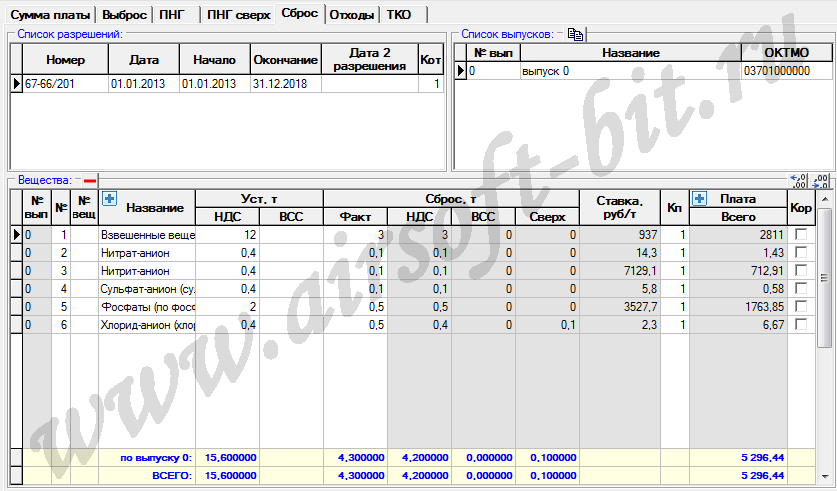
Работа с этой вкладкой аналогична работе с «Выбросами», за исключением того, что данные вводятся по выпускам в водные объекты, а не по источникам выбросов. По каждому выпуску уже внесены данные по загрязняющим веществам на основании квартальных расчетов. Можно скопировать данные по выпуску, щелкнув мышкой по на кнопке « -Копирование выбранного выпуска» для создания подобного выпуска с тем же списком веществ. При нажатии на кнопку « -Удалить все вещества загрязняющие воду по выпуску» происходит удаление всех веществ по выпуску.
6. Рассмотрим вкладку «Отходы». На ней осуществляется расчет платы за размещение отходов производства и потребления.
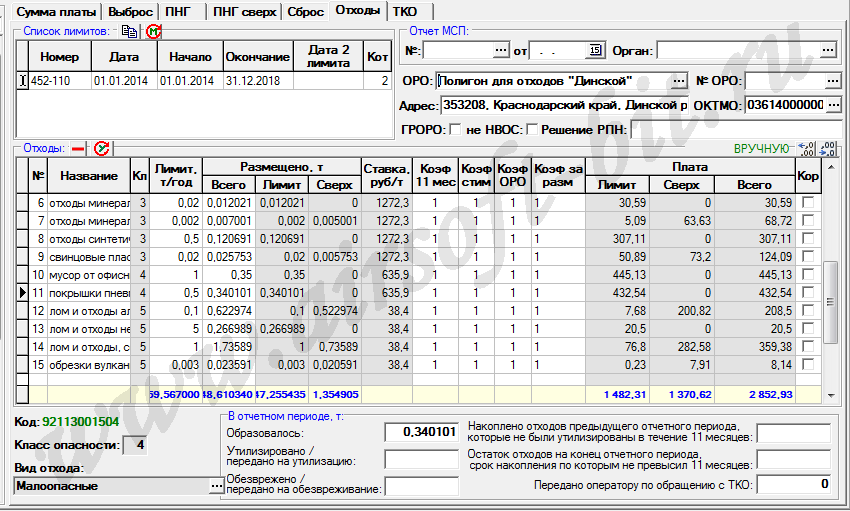
Выданные лимиты и список отходов по ним автоматически переносятся из квартальных расчетов платы, выбранного года. Данные можно откорректировать, если есть такая необходимость.
Далее необходимо выбрать объект размещения отходов (ОРО). Есть возможность выбрать полигон для отходов, либо ОРО из Государственного реестра. Для того, чтобы выбрать полигон в поле «ОРО» щелкните мышкой по кнопке в правой части поля и выберите ОРО из списка документов «Объекты НВОС». При этом в списке будут показаны только те объекты, у которых в характеристиках стоит признак «Полигон». Полигоны надо вводить заранее. После выбора ОРО программа автоматически заполнит поля «Адрес» и «ОКТМО».
Если вы выбираете объект из ГРОРО, то в поле «№ ОРО» щелкните мышкой по кнопке , откроется справочник объектов ГРОРО, где необходимо выбрать ОРО. После выбора объекта поля «ОРО» и «ОКТМО» заполнятся программой автоматически, а в поле адрес необходимо будет вручную внести фактический адрес местонахождения ОРО. Также напротив поля признака ГРОРО автоматически будет установлена «галочка».
Для каждого отхода также можно указать движение отхода за отчетный период, заполнив поля «Образовалось», «Утилизировано», «Обезврежено» и т.д. внизу таблицы «Отходы».
После ввода всех данных документ можно сохранить, нажав на соответствующую кнопку.
7. В журнале документов «Расчет платы за НВОС» нажмите на кнопку «Печать». Откроется диалоговое окно, с помощью которого можно нажмите кнопку «Просмотр». Откроется Word или Excel, в котором при необходимости можно внести изменения в документ и распечатать его.


